电脑系统怎么重装win11专业版
- 分类:Win11 教程 回答于: 2022年09月16日 10:03:12
有些用户不想要继续使用原来的电脑系统,想换成最新的win11专业版系统来体验,但是不知道电脑系统怎么重装,今天,小编就教大家电脑系统重装win11专业版的步骤,下面一起来看看吧。
工具/原料:
系统版本:windows 11专业版
品牌型号:台式/笔记本电脑
软件版本:小白一键重装系统 12.6.49.2290
方法/步骤:
重装win11专业版步骤:
1、下载安装小白一键重装系统工具并打开软件,选择我们需要重装的系统版本win11。

2、点击制作系统的U盘选项,点击开始制作即可。

3、接着用U盘制作系统会将U盘的文件清空即可。

4、启动u盘完成之后,可以先查看启动快捷键,再重启电脑。
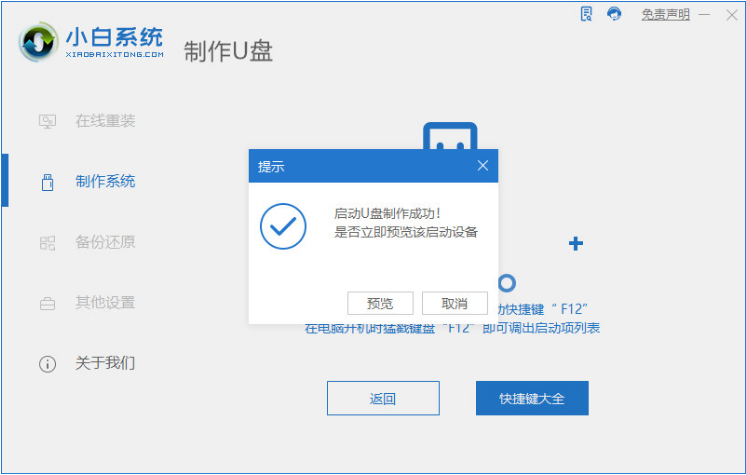
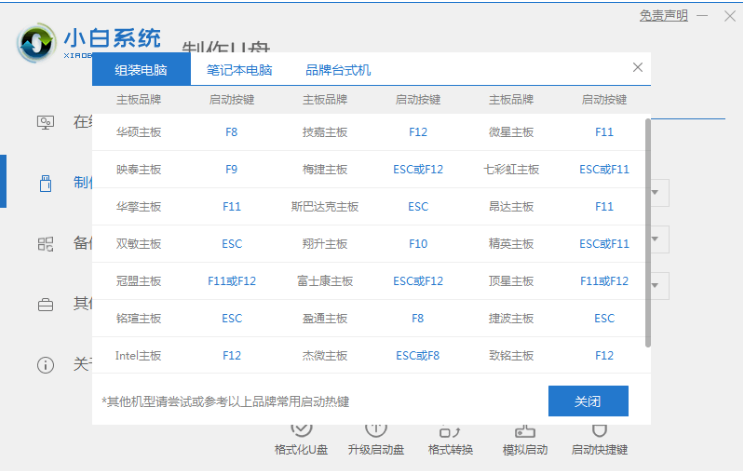
5、再插入U盘启动,快速按F12,在启动菜单中选择U盘,返回到主页继续安装即可。
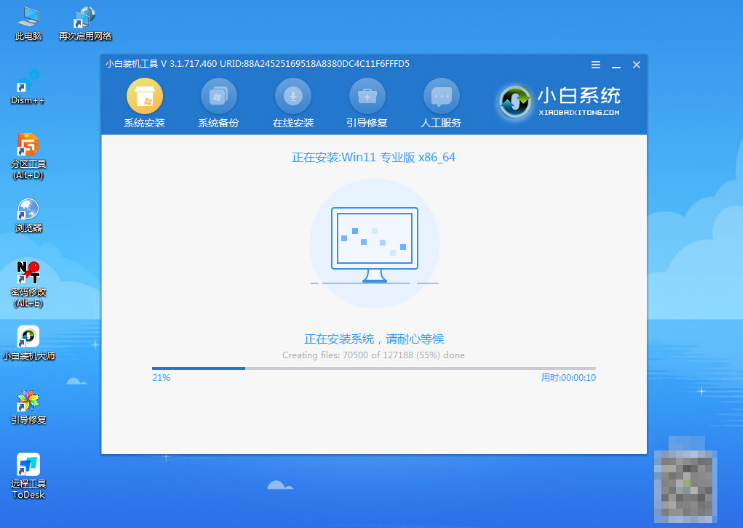
6、系统安装之后,点击立即重启。重启之后直至能进入到系统就成功啦。
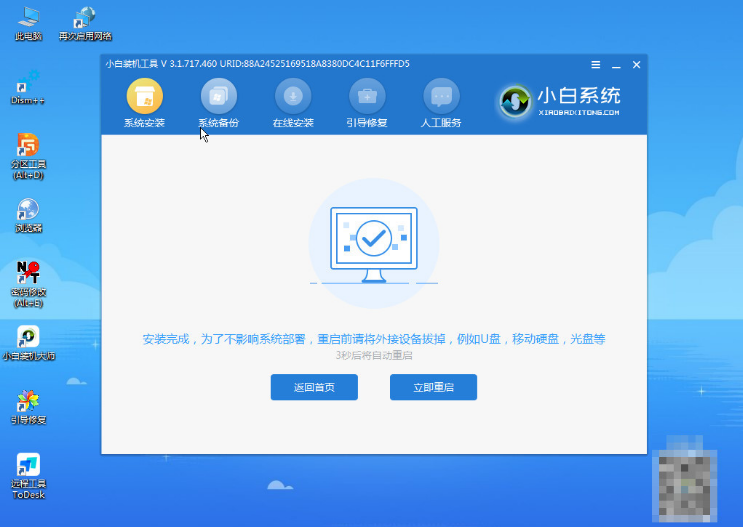

总结:
以上就是电脑系统怎么重装win11专业版的步骤,希望能帮助到你们。
 有用
26
有用
26


 小白系统
小白系统


 1000
1000 1000
1000 1000
1000 1000
1000 1000
1000 1000
1000 1000
1000 1000
1000 1000
1000 0
0猜您喜欢
- win11图标间隔变大怎么调整2023/01/04
- 怎么安装win11安卓子系统2023/02/09
- 专用win11游戏版系统下载安装教程..2022/03/06
- msdnwin11下载并安装的教程-电脑怎么..2022/02/23
- 双系统mac升级win11的步骤教程..2022/03/21
- 联想小新出色版-510S重装系统win11教..2023/03/24
相关推荐
- 提示不满足win11系统要求怎么解决..2022/10/27
- 不见初心win11 安装失败怎么办..2022/11/23
- 重装win11系统后电脑蓝屏怎么办..2021/10/27
- win11任务管理器占用很多内存的解决方..2022/02/15
- win11怎么定时关机的步骤教程..2021/08/28
- win11电脑怎么重装系统方法2022/08/09

















